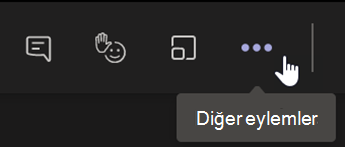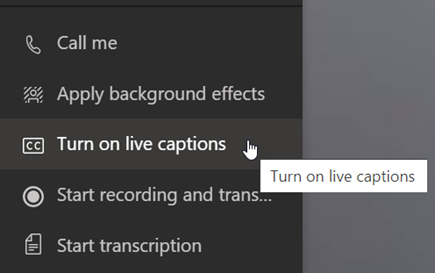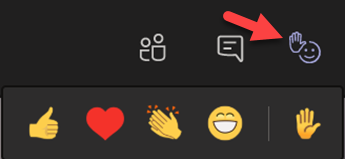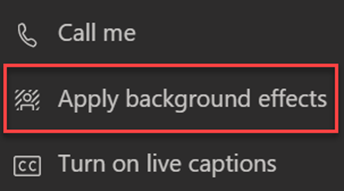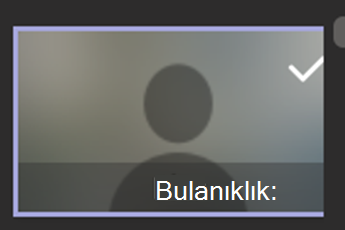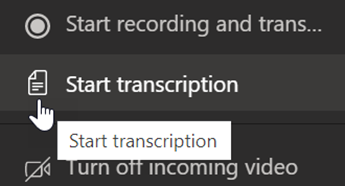Kapsayıcı sınıf toplantısı için ipuçları
Uygulandığı Öğe
Teams’de erişilebilirlik araçlarını kullanarak sınıf toplantılarına yönelik engelleri kaldırın ve dahil etmeye öncelik verin.
Toplantılara ekran okuyucuyla katılın
-
Takvim
-
Kullanmak istediğiniz resmi bulana kadar Sekme tuşuna, ardından Enter tuşuna basın. Bu, toplantı ayrıntıları görünümünü açar.
-
"Toplantıya katıl" sözlerini duyana kadar Sekme tuşuna basın ve ardından Enter tuşuna basın.
-
Video
-
Katılmadan önce videoyu ve sesi değiştirmek için, "Videoyu etkinleştir" veya "Mikrofonu etkinleştir" ifadesini duyana kadar Sekme tuşuna basın ve ardından seçeneği açmak veya kapatmak için Boşluk çubuğuna basın.
-
Bitirdikten sonra, "Toplantıya katıl" sözlerini duyana kadar Shift+Sekme tuşlarına basarak toplantıya katılın. Ardından Boşluk çubuğuna basın.
Not: Teams ile Ekran okuyucusu kullanarak uzaktan öğrenim hakkında daha fazla yardım alın.
Açıklamalı canlı alt yazıyı aç
Açıklamalı altyazılar, sınıf tartışmasını gerçek zamanlı olarak metne dönüştürerek ekranda gösterir ve kimin konuşmakta olduğunu bildirir.
-
Diğer eylemler’i
-
Canlı alt yazıları aç’ı seçin.
-
Durdurmak için, Diğer eylemler’i
İpucu: Açıklamalı altyazıların daha doğru görüntülenmesi için herkese net ve yavaş konuşmalarını söyleyin.
Ellerinizi kaldırın ve canlı tepkiler verin
Sanal el kaldırma ve tepki emojileri, sizin ve öğrencilerinizin sözlü olmayan ifadeler kullanmasına olanak tanır.
1. Soru sormak veya açıklama yapmak istediğinizi işaret etmek için Toplantı denetimlerinde Elinizi kaldırın
2. Bir his veya yanıt ifade etmek içinemoji seçin.
Arka planınızı bulanıklaştırma
Bulanık bir arka plan ilgiyi konuşmacıya ve söylediklerine odaklar.
-
Toplantı denetimlerinde Diğer eylemler’i
-
Arka plan efektleri uygula
-
Bulanıklık’ı seçin, Önizleme'yi seçin ve ardından Uygula ve videoyu aç’ı tıklayın.
Not: Ders başlamadan önce arka planınızı bulanıklaştırmak için toplantınıza katılın. Önceden katılma ekranında kameranızı açın. Arka plan filtreleri > Bulanıklık Efekti’ni seçin.
Döküm oluşturma
Öğrencilerle paylaşmak için döküm oluşturmayı açın.
-
Toplantı denetimlerinde Diğer eylemler’i
-
Dökümü başlat’ı seçin.
-
İşiniz bittiğinde Diğer eylemler
Toplantılara ekran okuyucuyla katılın
-
Takvim
-
Kullanmak istediğiniz resmi bulana kadar Sekme tuşuna, ardından Enter tuşuna basın. Bu, toplantı ayrıntıları görünümünü açar.
-
"Toplantıya katıl" sözlerini duyana kadar Sekme tuşuna basın ve ardından Enter tuşuna basın.
-
Video
-
Katılmadan önce videoyu ve sesi değiştirmek için, "Videoyu etkinleştir" veya "Mikrofonu etkinleştir" ifadesini duyana kadar Sekme tuşuna basın ve ardından seçeneği açmak veya kapatmak için Boşluk çubuğuna basın.
-
Bitirdikten sonra, "Toplantıya katıl" sözlerini duyana kadar Shift+Sekme tuşlarına basarak toplantıya katılın. Ardından Boşluk çubuğuna basın.
Not: Sanal sınıflar için ekran okuyucusu kullanma hakkında daha fazla yardım alın.
Açıklamalı canlı alt yazıyı aç
Açıklamalı altyazılar, sınıf tartışmasını gerçek zamanlı olarak metne dönüştürerek ekranda gösterir ve kimin konuşmakta olduğunu bildirir.
-
Diğer eylemler’i
-
Canlı alt yazıları aç’ı seçin.
-
Durdurmak için, Diğer eylemler’i
İpucu: Açıklamalı altyazıların daha doğru görüntülenmesi için herkese net ve yavaş konuşmalarını söyleyin.
Ellerinizi kaldırın ve canlı tepkiler verin
Sanal el kaldırma ve tepki emojileri, sizin ve öğrencilerinizin sözlü olmayan ifadeler kullanmasına olanak tanır.
1. Soru sormak veya açıklama yapmak istediğinizi işaret etmek için Toplantı denetimlerinde Elinizi kaldırın
2. Bir his veya yanıt ifade etmek içinemoji seçin.
Arka planınızı bulanıklaştırma
Bulanık bir arka plan ilgiyi konuşmacıya ve söylediklerine odaklar.
-
Toplantı denetimlerinde Diğer eylemler’i
-
Arka plan efektleri uygula
-
Bulanıklık’ı seçin, Önizleme'yi seçin ve ardından Uygula ve videoyu aç’ı tıklayın.
Not: Ders başlamadan önce arka planınızı bulanıklaştırmak için toplantınıza katılın. Önceden katılma ekranında kameranızı açın. Arka plan filtreleri > Bulanıklık Efekti’ni seçin.